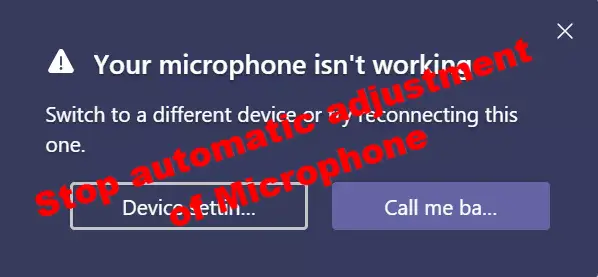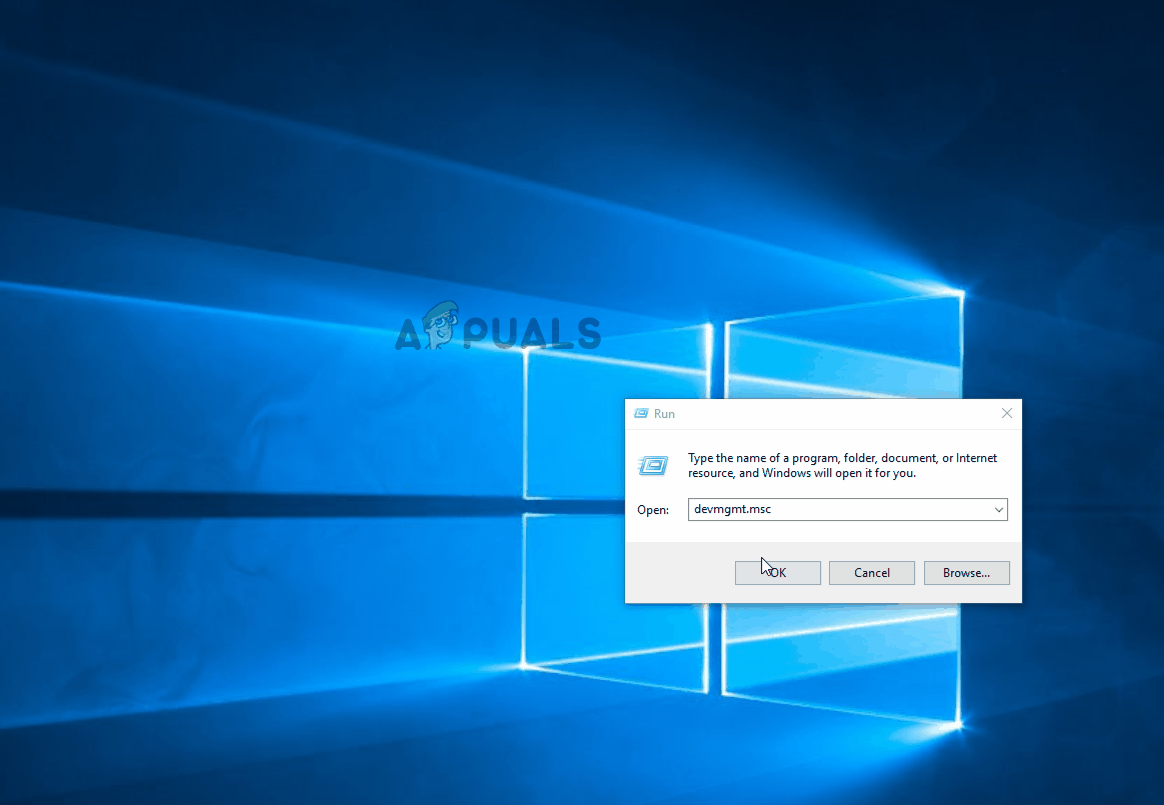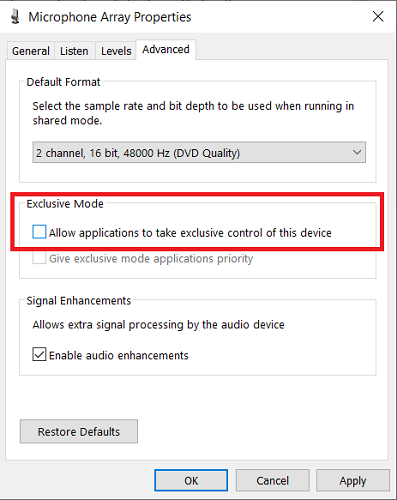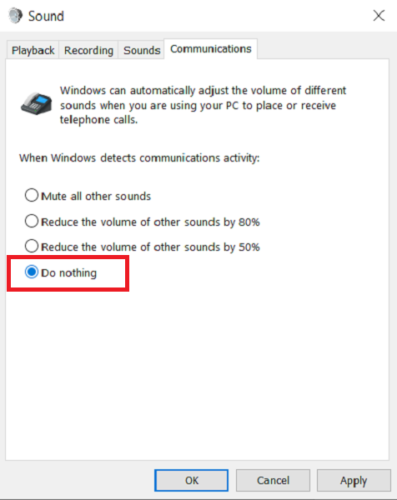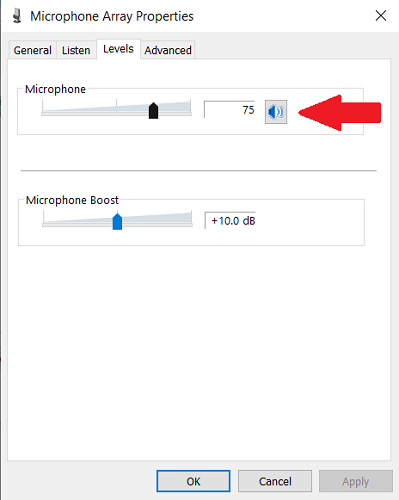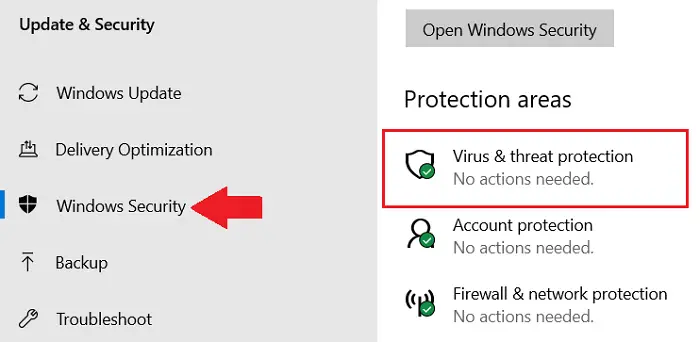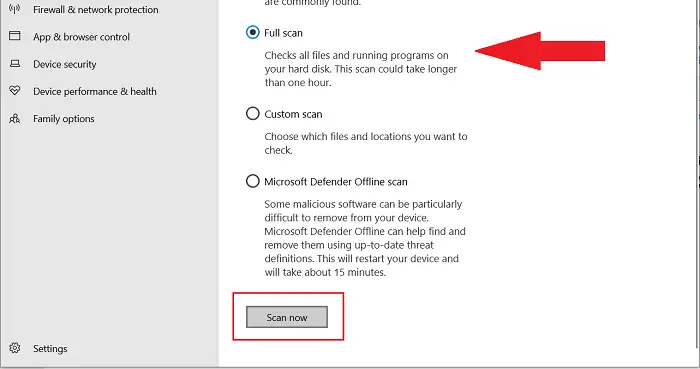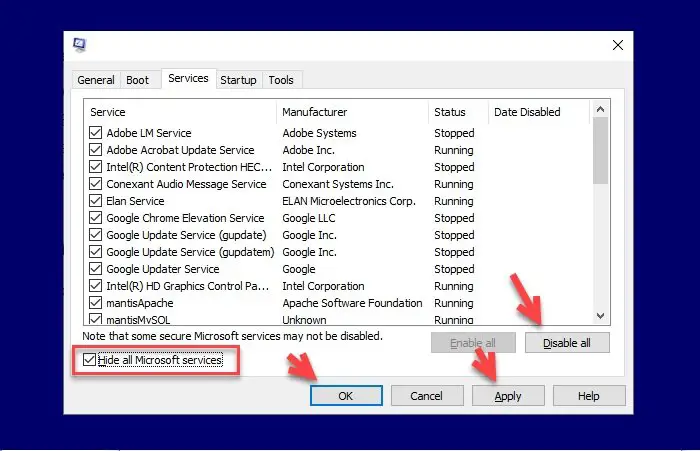Как убрать авто чувствительность микрофона
Нюансы настройки слишком чувствительного микрофона
Микрофон – часть компьютера или смартфона, без которой человек уже не может обойтись. Современные звукозаписывающие устройства, встроенные и внешние, характеризуются высоким уровнем восприятия звукового давления. Пользователь общается, проводит трансляции, не повышая голос. Однако в ряде случаев из-за этого возникают фоновые шумы, помехи и искажение. Возникает вопрос, как уменьшить чувствительность микрофона. Сделать это можно самостоятельно несколькими способами.
Нюансы настройки чувствительности микрофона: важные правила
Рекомендации по работе с устройством зависят в первую очередь от характеристик и назначения прибора. Сначала определяют уровень входного сигнала. Важно проследить, чтобы не был выставлен слишком большой показатель громкости.
Средний показатель – половина высшего значения.
Допустимые пределы колебания громкости звука составляют 10% в обоих направлениях.
При настройке микрофона нужно обратить внимание на следующие особенности:
При записи необходимо отключить громкоговорители, чтобы не появились наводки (свист) в динамиках.
Одновременное использование звукозаписывающего устройства и воспроизведение собственного голоса требуют применения наушников.
Специалист не рекомендует устанавливать вначале дополнительные эффекты обработки звука, например эквалайзеры, ревербераторы, хорусы, нормализаторы и т.д. В качестве исключения выступает эффект де-эссера (De-Esser), устраняющий шумы в режиме реального времени или при последующей обработке записи.
Проверенные способы снижения чувствительности
Понизить ее можно самостоятельно, не обращаясь к специалисту. Если речь идет о компьютерах, то с помощью раздела «Настройки параметров звука» можно установить необходимые пользователю показатели.
Решение проблемы для разных операционных систем
Для понижения чувствительности микрофона в ОС Windows нужно:
При отсутствии такого фейдера открывают «Панель управления», в списке «Настройка параметров компьютера» выбирают «Звук». Из всех доступных вкладок понадобится только «Запись». Нужно обязательно подключить наушники и выбрать пункт «Прослушивать с данного устройства». В противном случае возникнет посторонний фоновый шум.
В свойствах встроенного микрофона возможен выбор желаемого уровня громкости и процента усиления. При стандартной настройке значение установлено на отметке +10 дБ. Увеличивать этот показатель не рекомендуется, однако если чувствительность микрофона мала, то уровень повышают до 20-30 дБ.
В Mac OS X нельзя изменить системные настройки качества звука. Если при записи возникают проблемы с излишней чувствительностью прибора, нужно закрыть все приложения, которые влияют на звук, микрофон и аудиомикшер.
Через дополнительные параметры ОС
На компьютере есть вкладка Enhancements:
После выполнения этих действий чувствительность микрофона будет отрегулирована и посторонние звуки исчезнут.
Регулировка входного сигнала в программах звукозаписи и аудиоредакторах
Современное программное обеспечение предоставляет пользователям возможность самостоятельной записи качественного звука. Профессиональные звукорежиссеры используют специализированные приложения с настройками, отрегулированными ОС. Также пользователь задает собственные параметры для входного устройства и сигнала, поступающего с него.
В отличие от Windows, в таких программах представлено много дополнительных возможностей для регулирования звука. Например, в Cool Edit Pro для уменьшения чувствительности микрофона нужно выбрать вкладку Wave in, попробовать установить оптимальные параметры звука.
Как уменьшить чувствительность микрофона на телефоне
Не всегда проблемы с ней связаны только с работой на компьютере. Необходимость отрегулировать звук возникает и при эксплуатации мобильного устройства. Если на смартфоне установлена операционная система Android, то для уменьшения чувствительности нужно зайти в меню и выбрать раздел «Аудио».
Далее переходят к вкладке Mic для регулирования желаемого уровня в пределах от 1 до 6. После этого нужно самостоятельно указать числовое значение в интервале 0-255 в окне ниже и нажать кнопку «Установить». Также в настройках возможен выбор громкости звука (от 0 до 160 дБ).
Они доступны в приложениях Mobileuncle Tools и Volume+. Вторая программа проще в установке, по сравнению с аналогами. Скачать Volume+ можно в Play Мarket.
Настройка микрофона, в частности понижение чувствительности, вызывает затруднения, если не знать некоторых нюансов. Воспользуйтесь одним из вышеперечисленных способов для записи качественного звука, общения или проведения прямых трансляций без помех.
Помните о важном правиле: не устанавливать максимальную громкость на устройстве во избежание шумов и искажения записи.
Будем рады, если в комментариях вы поделитесь опытом по настройке микрофона. Напишите, какой способ понижения чувствительности устройства вы предпочитаете.
Микрофон сам меняет громкость
31 Aug 2018 в 21:21
31 Aug 2018 в 21:21 #1
31 Aug 2018 в 21:25 #2
Удалить скайп/ любую другую программу которая имеет доступ к микрофону.
31 Aug 2018 в 21:26 #3
Удалить скайп/ любую другую программу которая имеет доступ к микрофону.
Гениальное решение, спасибо
Модератор технического раздела
31 Aug 2018 в 21:30 #4
в настройках записи есть функция, позволяющая системе приглушать звуки при использовании микрофона. там нужно выбрать пункт «действие не требуется»
если вин 10, то зайди в параметры, вкладка «звук», под устройством ввода находишь кнопку «свойства», переходишь на вкладку «связь» и там найдешь эти параметры.
01 Sep 2018 в 01:39 #5
в настройках записи есть функция, позволяющая системе приглушать звуки при использовании микрофона. там нужно выбрать пункт «действие не требуется»
если вин 10, то зайди в параметры, вкладка «звук», под устройством ввода находишь кнопку «свойства», переходишь на вкладку «связь» и там найдешь эти параметры.
Причём тут приглушение звуков, если речь о громкости микрофона?
Как остановить микрофон от автоматической настройки Windows 10 —
Несколько пользователей обращались к нам с вопросами после того, как их все больше раздражал тот факт, что их микрофон автоматически настраивается без какого-либо вмешательства пользователя. Большинство затронутых пользователей сообщают, что уровни микрофона либо повышаются, либо понижаются без явного срабатывания. Сообщается, что проблема возникает с несколькими приложениями (встроенными или сторонними).
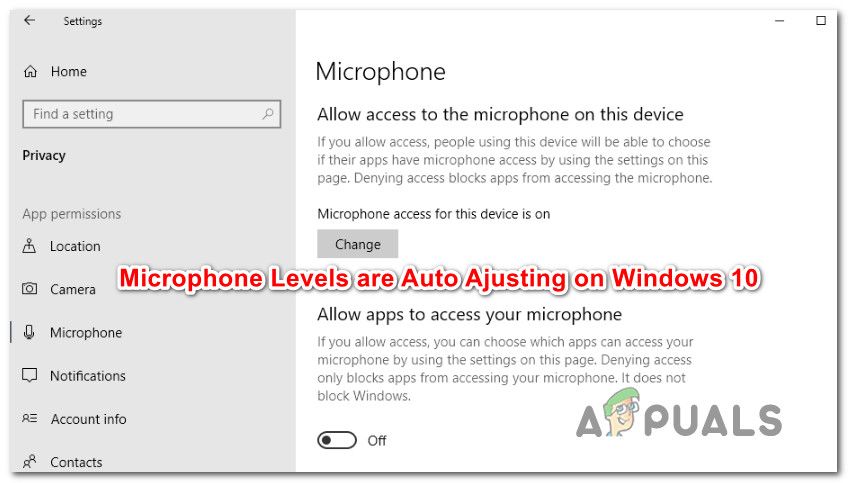
Что вызывает автоматическую настройку уровней микрофона в Windows 10?
Мы исследовали эту конкретную проблему, рассматривая различные пользовательские отчеты и стратегии исправления, которые обычно используются для решения этой конкретной проблемы в Windows 10. Как выясняется, существует несколько различных виновников, которые могут вызвать эту проблему:
Если вы в настоящее время пытаетесь устранить эту ошибку, эта статья предоставит вам несколько различных шагов по устранению неполадок. Ниже вы найдете набор методов, которые другие пользователи в аналогичном сценарии успешно использовали для решения проблемы с микрофоном в Windows 10. Каждое из возможных исправлений, описанных ниже, подтверждено как минимум одним уязвимым пользователем.
Для достижения наилучших результатов мы рекомендуем вам следовать методам в том порядке, в котором они представлены, поскольку мы упорядочили их по эффективности и строгости. Один из них должен решить проблему независимо от виновника, который ее вызывает.
Способ 1. Запрет Skype для автоматической настройки микрофона (если применимо)
Если у вас есть привычка держать Skype открытым большую часть времени, есть шанс, что VoIP-клиент на самом деле регулирует уровни вашего микрофона, не сообщая вам. Оказывается, Skype настроен по умолчанию так, что ему разрешено изменять громкость подключенных микрофонов. Это происходит как с настольной, так и с UWP-версией Skype.
Несколько пострадавших пользователей сообщили, что им удалось решить проблему на неопределенный срок, открыв настройки Skype и отключив клиенту возможность регулировать уровень микрофона. Вот краткое руководство о том, как это сделать:
Замечания: Если вы используете версию Skype для ПК, используйте ленточную панель вверху, чтобы перейти к Инструменты> Параметры.
Замечания: Если вы используете настольную версию Skype, перейдите на Настройки звука и снимите флажок Автоматическая настройка параметров микрофона.
Метод 2: Предотвращение автоматической настройки Steam уровня микрофона (если применимо)
Оказывается, Steam — это еще одно приложение, которое может вызывать автоматическую настройку уровня микрофона на компьютере с Windows 10. Если у вас установлен Steam и он настроен на автоматический запуск при каждом запуске системы, скорее всего, у него есть возможность настраивать уровень микрофона.
Несколько затронутых пользователей сообщили, что им удалось решить проблему, открыв настройки списка друзей в клиенте Steam и отключив Автоматическая регулировка громкости / усиления установка из Автоматические настройки меню.
Вот краткое руководство по запрету Steam автоматически регулировать уровень микрофона через окно списка друзей:
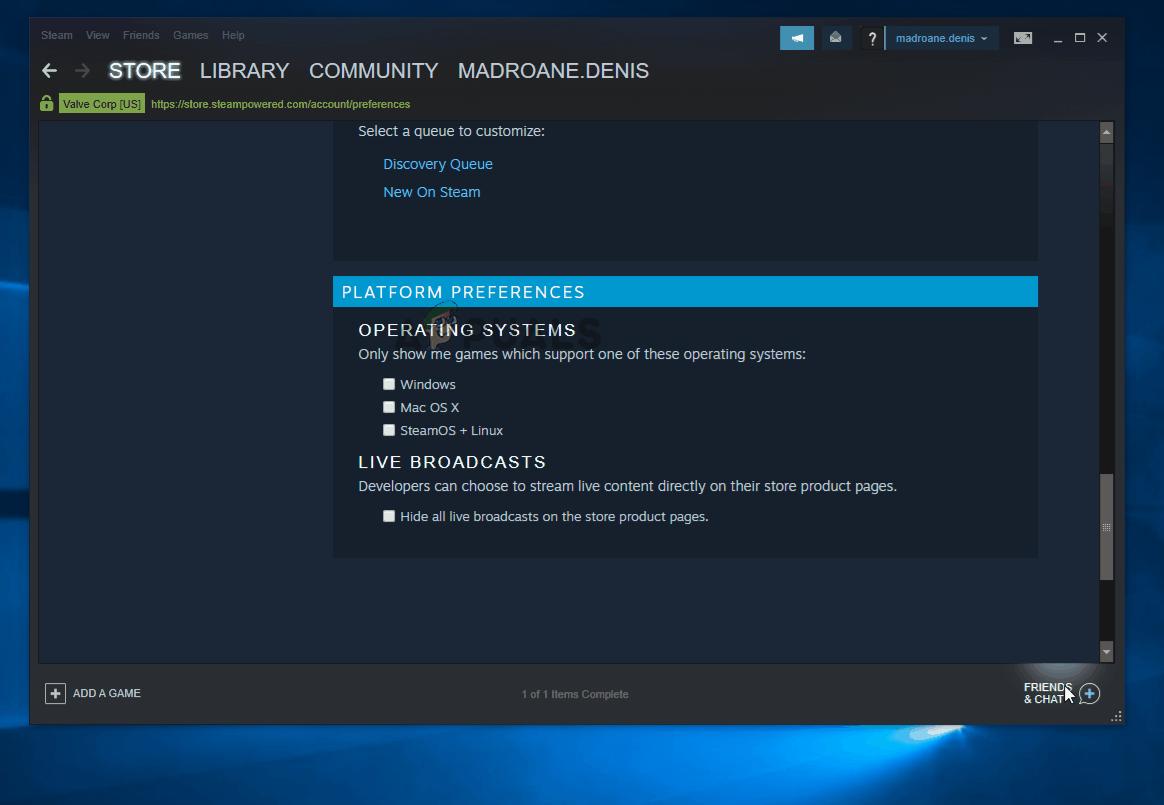
Если этот метод не подходит для вашей текущей ситуации, перейдите к следующему способу ниже.
Метод 3: Предотвращение получения приложениями эксклюзивного контроля над микрофоном
Несколько затронутых пользователей сообщили, что им удалось решить проблему после повторной настройки параметров микрофона, чтобы ни одно приложение не могло получить эксклюзивный контроль над устройством. Эту процедуру довольно легко повторить, и она эффективно отключает любое вмешательство третьей стороны, которое может привести к автоматической настройке уровня микрофона.
Но имейте в виду, что эта процедура может также привести к тому, что некоторые голосовые функции перестанут функционировать как задумано. Просто имейте это в виду, прежде чем реализовывать это, и в случае, если затронуты некоторые функции, перепроектируйте процедуру ниже:
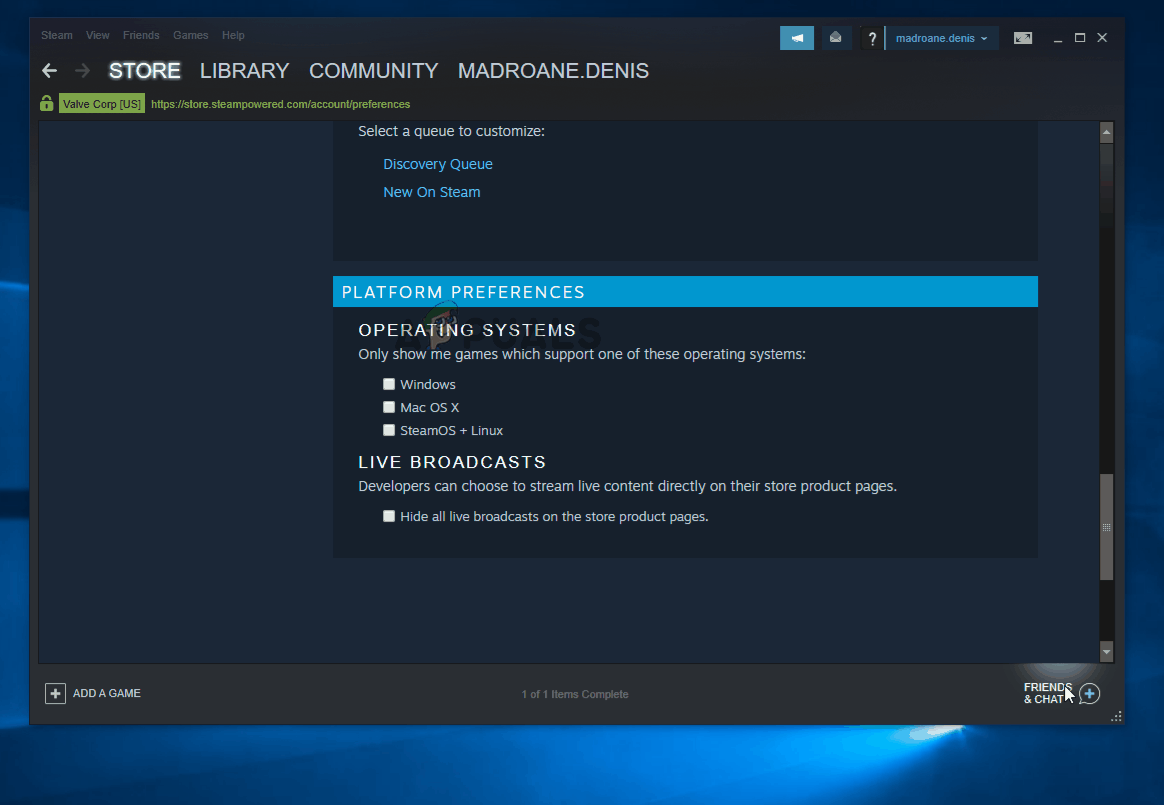
Если проблема все еще не решена, перейдите к следующему способу ниже.
Способ 4: изменение значения микрофона вручную
Если вы ищете быстрое решение, вы можете переопределить все, что автоматически регулирует уровень вашего микрофона, установив значение по умолчанию для вашего уровня микрофона через панель управления. Как сообщают несколько пользователей, эта процедура может переопределить множество изменений уровня, которые инициируются сторонними приложениями.
Но имейте в виду, что эта процедура не позволит вам точно определить реальную причину проблемы и переопределит любой уровень микрофона, ранее установленный большинством сторонних приложений.
Вот краткое руководство по изменению значения микрофона вручную, чтобы исправить автоматическую настройку микрофона в Windows 10:
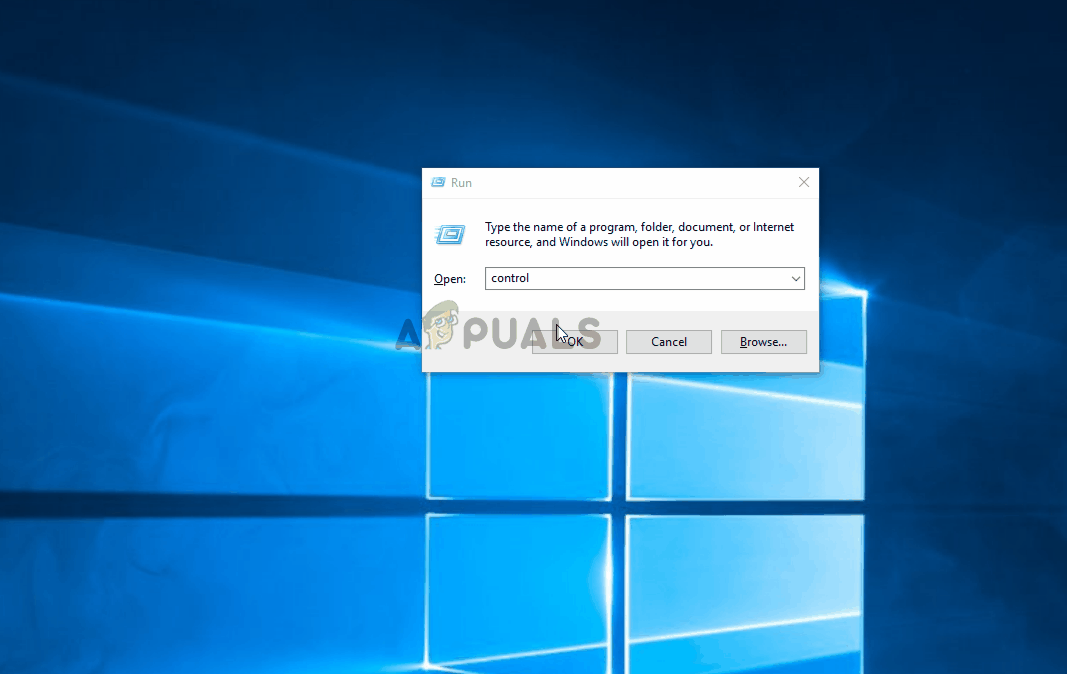
Если эта процедура не применима к вашей текущей ситуации или вы ищете другой подход, перейдите к следующему способу ниже.
Метод 5: Обновление драйвера вашего микрофона
Драйверы вашего микрофона также могут быть ответственны за несоответствия уровней. Вы также можете решить проблему, обновив драйверы микрофона или удалив текущий драйвер, заставив Windows установить новый драйвер записывающего устройства.
Несколько пострадавших пользователей сообщили, что эта процедура решила проблему для них на неопределенный срок. Вот краткое руководство по использованию диспетчера устройств для обновления драйвера микрофона:
Если вы все еще сталкиваетесь с той же проблемой, перейдите к следующему способу ниже.
Метод 6: удаление вредоносной инфекции
Как выясняется, эта конкретная проблема также может быть вызвана вредоносным ПО, способным отключить микрофон или автоматически настроить уровень. Несколько затронутых пользователей сообщили, что Защитнику Windows и нескольким другим сторонним клиентам не удалось обнаружить вредоносное ПО во время сканирования безопасности.
Однако большинство пользователей, столкнувшихся с этой проблемой, сообщили, что им удалось идентифицировать, изолировать и изолировать вредоносное ПО с помощью Malwarebytes. В большинстве случаев вредоносная программа пробивалась в систему из приложения или расширения. Если вы считаете, что проблема может быть вызвана вредоносным ПО, следуйте этой статье (Вот) о том, как установить и выполнить глубокое сканирование с помощью Malwarebytes.
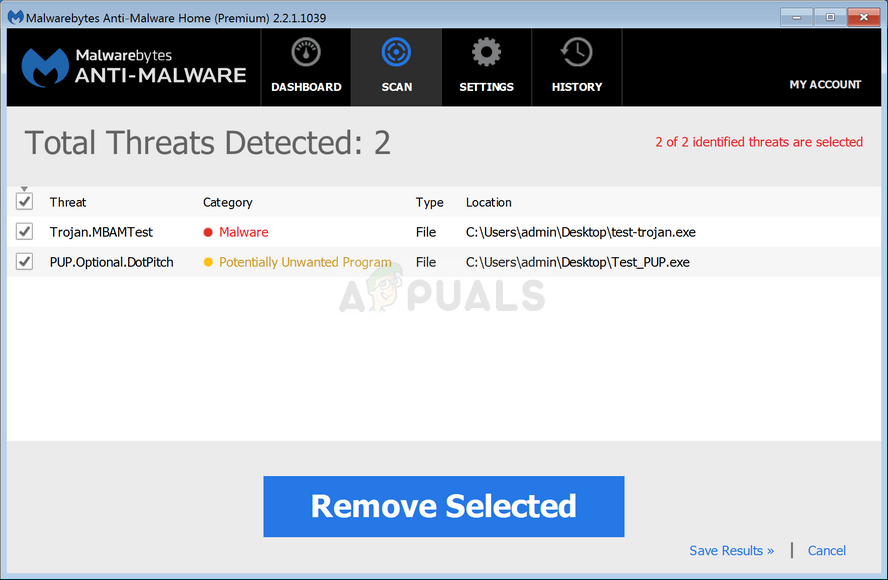
Если при проверке на вирусы не обнаружено никаких признаков заражения вирусом, перейдите к следующим методам ниже.
Метод 7: Выполнение чистой загрузки
Если вы зашли так далеко безрезультатно, возможно, проблема вызвана сторонним приложением, имеющим доступ администратора. Если виновник не очевиден для вас, вы можете проверить, вызывает ли проблема стороннее приложение, выполнив чистую загрузку.
Несколько затронутых пользователей подтвердили, что эта процедура позволила им подтвердить, что проблема была вызвана вмешательством стороннего приложения. Как только им удалось подтвердить, что приложение вызывало автоматическую настройку микрофона, они устранили всех потенциальных виновников, пока им не удалось изолировать приложение, которое выдало ошибку.
Вот краткое руководство о том, как выполнить чистую загрузку, чтобы определить, какое приложение вызывает автоматическую настройку микрофона:
Как исправить чувствительность микрофона в Windows 10
Неправильно настроенные настройки чувствительности микрофона могут привести к нежелательному фоновому шуму или жужжанию при использовании микрофона. Это может часто вызывать раздражающие или болезненные ситуации при попытке записать высококачественный звук.
Опыт чувствительности микрофона в Windows 10 не является редкостью. Как правило, настройки по умолчанию, предоставляемые операционной системой Windows 10, еще не оптимизированы для уменьшения фонового шума. Определенно не то, что вы хотите преследовать ваше недавно загруженное видео YouTube или сеанс подкаста.
Как исправить чувствительность микрофона в Windows 10
Прежде чем мы начнем, вот несколько советов, которые помогут вам увеличить кристально чистый звук.
У вас есть советы, поэтому теперь позвольте нам предоставить вам необходимые шаги, чтобы помочь исправить чувствительность микрофона в Windows 10.
Уменьшение фонового сигнала микрофона и шумов в Windows 10
Многие люди ищут в интернете решение этой конкретной проблемы. Это на самом деле один из самых распространенных поисков прямо сейчас. Существует множество различных методов, которые можно использовать для достижения этой цели, однако они не всегда работают для всех.
Для одного поиска, исправьте все решения Windows 10 для этой проблемы, обратитесь к следующему руководству.
Это должно помочь устранить любые фоновые шумы или жужжание, с которыми вы можете столкнуться при чувствительности микрофона в Windows 10. На этом этапе вы должны попытаться сделать аудиозапись, чтобы увидеть, была ли проблема решена.
Устранение неполадок «Воспроизведение аудио»
Вы можете попытаться заставить Windows 10 помочь вам с проблемой чувствительности микрофона, запустив средство устранения неполадок «Воспроизведение аудио».
Скорее всего, Windows 10 не найдет никаких проблем, но всегда полезно охватить все базы.
Проблемы приложения
Иногда вы обнаруживаете, что чувствительность микрофона в Windows 10 вовсе не является ошибкой вашего микрофона. Вместо этого вина лежит на приложении, для которого вы пытаетесь использовать устройство.
Если это так, вам придется заглянуть в само приложение, посетив его официальный сайт. Большинство популярных приложений, как правило, имеют FAQ, форум сообщества или библиотеку онлайн-ресурсов для поиска, чтобы помочь вам найти решение.
Как отключить автоматическую настройку микрофона; Заблокировать громкость микрофона
Если вы используете компьютер с Windows 10 для активного общения с другими людьми, ваши коллеги могут уведомлять вас о колебаниях уровня звука микрофона, несмотря на то, что вы им не мешаете, а колебания уровней звука микрофона могут не устраивать всех. Вы можете заблокировать громкость микрофона и остановить автоматическую настройку.
Остановить автоматическую настройку микрофона в Windows 10
В этом посте мы покажем вам, как можно запретить Windows автоматически сбрасывать или настраивать уровни звука вашего микрофона.
1]Запустите средство устранения неполадок со звуком.
Вам предлагается запустить средство устранения неполадок со звуком, прежде чем приступать к каким-либо обходным путям. Для этого вам необходимо открыть настройки Windows и посетить страницу «Обновление и безопасность».
Здесь перейдите в раздел «Устранение неполадок», щелкните «Дополнительные средства устранения неполадок» в разделе «Начало работы» и найдите «Воспроизведение звука». Нажав на это, вы сможете запустить средство устранения неполадок. Сделайте это и проверьте, решена ли проблема. Вам также следует попробовать включить и выключить микрофон или подключить его к другому порту.
2]Запустите средство устранения неполадок с речью.
В большинстве случаев Windows 10 автоматически обнаруживает и решает проблему, которая сохраняется с микрофоном. Все, что вам нужно сделать, это запустить средство устранения неполадок речи со страницы средств устранения неполадок.
3]Как заблокировать громкость микрофона
Щелкните правой кнопкой мыши значок динамика, доступный в области уведомлений, и в появившемся контекстном меню выберите «Звук».
Щелкните «Запись» и дважды коснитесь используемого микрофона, чтобы открыть его свойства. На вкладках вверху нажмите «Дополнительно» и снимите флажок «Разрешить приложениям получать монопольный контроль над этим устройством».
Проверьте, сохраняется ли проблема после применения этих изменений и выхода из окна.
4]Измените настройки звука
Есть несколько настроек, которые могут вызывать колебания уровня микрофона на вашем компьютере, поэтому вы можете попробовать отключить их, чтобы избавиться от этой проблемы.
Снова откройте окно «Свойства звука» с помощью значка динамика на панели задач и нажмите «Связь».
Здесь в разделе «Когда Windows обнаруживает коммуникационную активность» установите флажок «Ничего не делать».
Снова откройте окно свойств вашего микрофона и в разделе «Уровни» установите уровень микрофона не менее 75.
На вкладках вверху нажмите «Улучшение» и включите функцию «Отключить все звуковые эффекты».
Также убедитесь, что вы сняли флажок «Подавление акустического эха».
5]Проверьте свой компьютер на наличие вредоносных программ.
Важно убедиться, что ваш компьютер не заражен вредоносными программами, которые в конечном итоге доставляют вам все эти проблемы с вашим микрофоном. Вы можете убедиться, что это не так, запустив сканирование на наличие вредоносных программ.
Чтобы начать работу, откройте настройки Windows, одновременно нажав клавиши Windows и «I», и перейдите в раздел «Обновление и безопасность». В параметрах на левой панели нажмите «Безопасность Windows» и выберите «Защита от вирусов и угроз» в разделе «Области защиты». Это откроет отдельное окно безопасности Windows, в котором вы должны нажать на Параметры сканирования в разделе Быстрое сканирование.
В параметрах сканирования выберите «Полная проверка» и запустите процесс, нажав «Сканировать сейчас». Подождите, пока сканирование завершится, и, надеюсь, проблема будет решена с вашей стороны.
Аналогично: микрофон постоянно сбрасывается на громкость 0 или 100.
6]Устранение неполадок в состоянии чистой загрузки
Возможно, эта проблема вызвана сторонним приложением, у которого есть права администратора, без нашего ведома. Вы можете попробовать выполнить чистую загрузку, чтобы убедиться, что здесь задействовано стороннее приложение. Прежде чем вы начнете процесс, важно, чтобы вы вошли в Windows с учетной записью с правами администратора.
Откройте команду «Выполнить» и в пустом месте введите «msconfig». В окне конфигурации системы вы найдете пару вкладок вверху. Выберите вкладку услуг. Перво-наперво установите флажок «Скрыть все службы Microsoft». Это поможет вам сократить количество отображаемых услуг. Нажмите Отключить все в правом нижнем углу, что остановит работу любых сторонних служб при следующей загрузке системы. Примените эти изменения, а затем перейдите на вкладку «Автозагрузка» рядом с полем «Службы».
Единственный вариант здесь — «Открыть диспетчер задач», щелкнув по нему, вы перейдете на вкладку «Автозагрузка» диспетчера задач. Здесь можно индивидуально выбрать и отключить каждую службу, чтобы она не запускалась при следующем запуске.
После отключения всех процессов перезагрузите компьютер, чтобы устранить неполадки в состоянии чистой загрузки.
Вам нужно включать одну службу за другой и перезагружаться в режиме чистой загрузки, пока проблема не появится снова.
Таким образом вы сможете определить процесс, вызывающий проблемы.
Связано: микрофон не работает в Windows 10.